Peruuta tai poista ajoitetut tehtävät Windows 7: ssä

Aiemmin tällä viikolla osoitin sinulle, miten voit luoda muistutuksia ilman Outlookia Windowsin Task Scheduler -sovelluksen avulla. Joskus et enää tarvitse muistutusta tai muita ajoitettuja tehtäviä suorittamiseen.
Aiemmin tällä viikolla näyttelin sinulle kuinka luodamuistutukset ilman Outlookia, joka käyttää Windowsin Task Scheduler -sovellusta. Joskus et enää tarvitse muistutusta tai muita ajoitettuja tehtäviä suorittamiseen. Näin voit poistaa ne käytöstä tai poistaa ne.
Huomaa: Tehtäväaikataulu on ominaisuus XP: ssä, Vistassa, Windows 7: ssä ja Windows 8: ssa.
Napsauta Käynnistä ja tyyppi: Tehtävien aikataulu hakukenttään ja paina Enter.
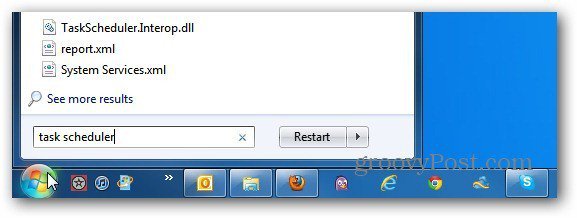
Tehtävien aikataulu avautuu. Laajenna aktiiviset tehtävät nähdäksesi luettelon kaikista ajoitettavista.
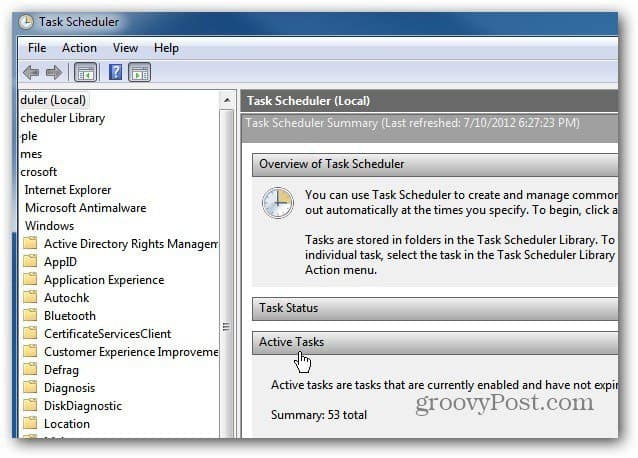
Selaa nyt luetteloa ja etsi tehtävä, jota et enää halua suorittaa, ja kaksoisnapsauta sitä. Esimerkiksi, tässä peruutan luomasi levyn siivoamistehtävän.
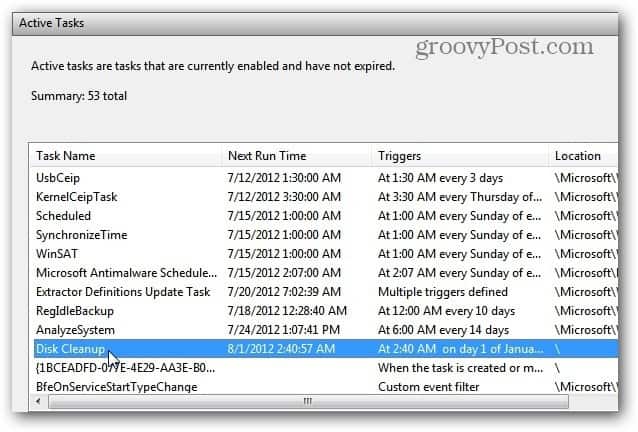
Seuraavaksi Task Scheduler Library avautuu. Jos haluat pysäyttää sen vain väliaikaisesti, napsauta tehtävää hiiren kakkospainikkeella ja valitse Poista käytöstä.
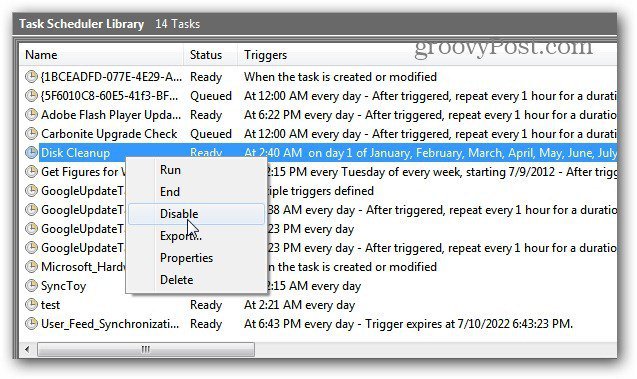
Tila muuttuu valmiista käytöstä poistettuun.
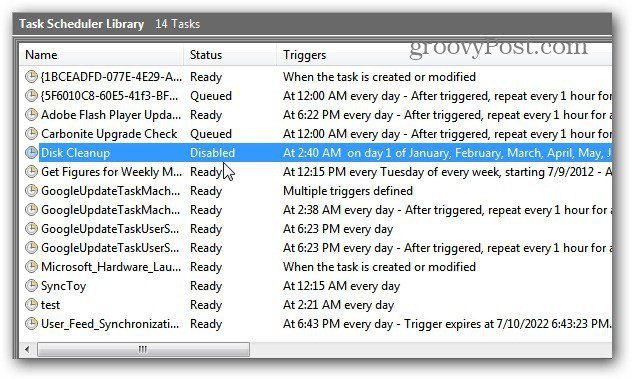
Tai jos haluat kokonaan päästä eroon tehtävästä, napsauta hiiren kakkospainikkeella ja valitse Poista. Poistan täältä asettamasi muistutuksen.
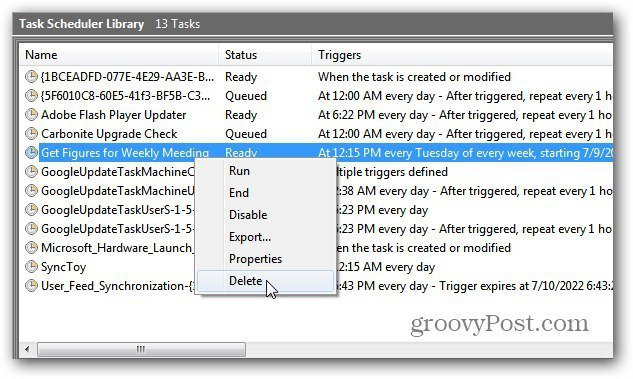
Voit vaihtoehtoisesti korostaa tehtävän ja napsauttaa Poista tai Poista-kuvaketta Toiminnot-paneelin oikealla puolella.
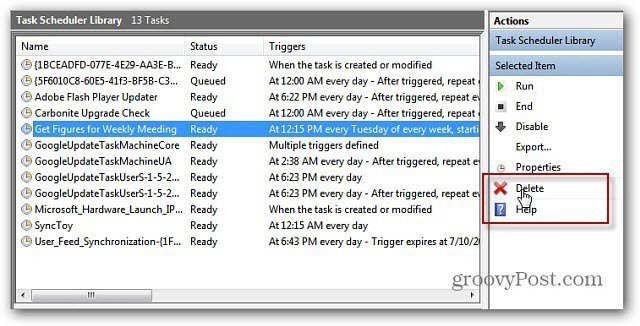
Varmista sitten, että haluat pyyhkiä tehtävän kokonaan. Napsauta Kyllä.
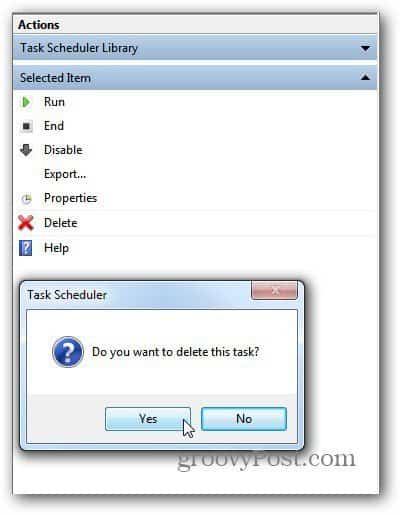
Poista vain luomasi tehtävättai oletko varma, ettet halua juoksemista. Monet ohjelmat lisäävät toimintansa ajoitettujen tehtävien kirjastoon tarkistaaksesi päivitykset tai suorittaaksesi muita tärkeitä toimintoja.
Hyvä esimerkki on karboniittivarmuuskopio… et halua poistaa sen käytöstä automaattisesti.










Jätä kommentti